Nguyenngocson111
Thành viên
- Tham gia
- 17/10/2023
- Bài viết
- 14

Sao lưu danh bạ iPhone là một trong những hoạt động cần thiết giúp bạn đảm bảo an toàn dữ liệu của mình. Trong bài viết này, chúng ta sẽ khám phá cách sao lưu danh bạ iPhone bằng nhiều cách khác nhau, đặc biệt có thể sao lưu danh bạ từ samsung sang iphone đơn giản.
1. Tại sao cần sao lưu danh bạ iPhone?
- Tránh mất dữ liệu: Điện thoại di động có thể mất hoặc hỏng bất cứ lúc nào. Nếu bạn không có bản sao lưu danh bạ, bạn có thể mất hết thông tin quan trọng của những người thân thiết.
- Chuyển đổi thiết bị: Khi bạn cần thay đổi điện thoại iPhone cũ sang một máy mới, việc sao lưu danh bạ trước đó sẽ giúp bạn dễ dàng chuyển toàn bộ danh bạ sang thiết bị mới mà không cần phải nhập lại từng liên hệ.
- Bảo vệ trước sai sót người dùng: Sự cố không mong muốn có thể xảy ra, và bạn có thể xóa danh bạ một cách không cẩn thận. Nếu bạn có bản sao lưu, bạn có thể phục hồi lại danh bạ của mình một cách nhanh chóng.
2. Cách sao lưu danh bạ iPhone
Dưới đây là cách sao lưu danh bạ iPhone thông qua iCloud:
Bước 1: Mở Cài đặt (Settings): Trên màn hình chính của iPhone, hãy mở ứng dụng Cài đặt.
Bước 2: Chọn tài khoản của bạn: Chọn tài khoản Apple ID, sau đó chọn iCloud.
Bước 3: Bật Đồng bộ danh bạ (Contacts): Bật tùy chọn Đồng bộ danh bạ. IPhone của bạn sẽ tự động sao lưu danh bạ vào iCloud.
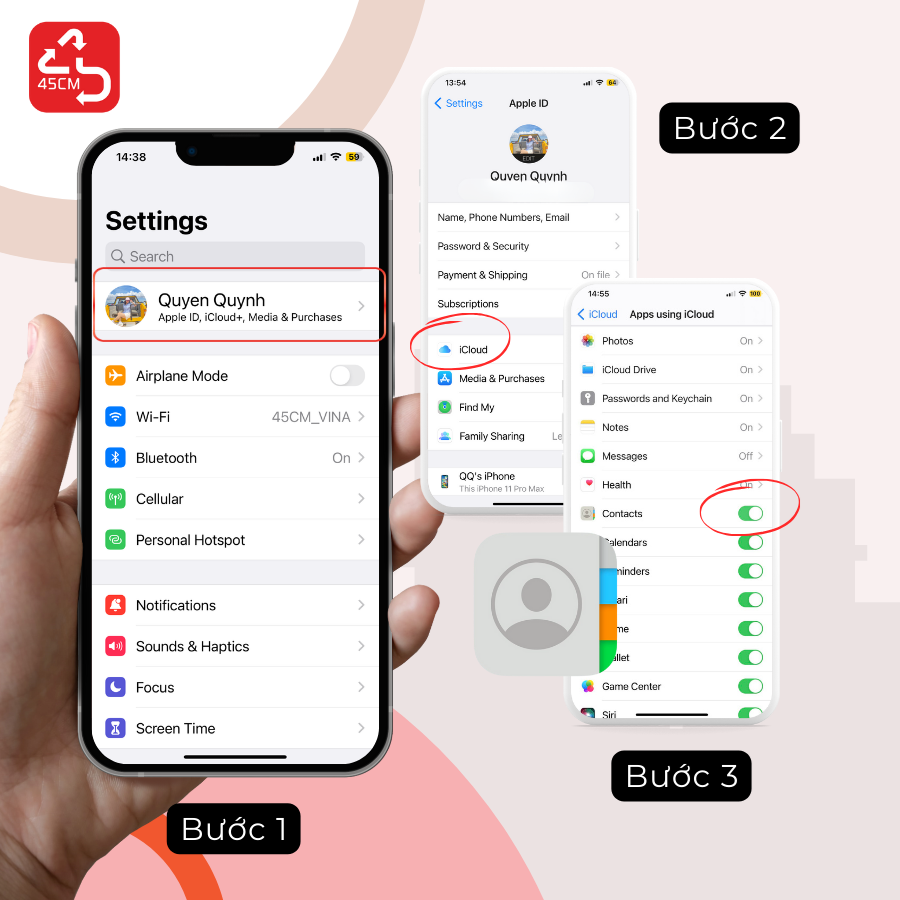
- Kiểm tra sao lưu: Để kiểm tra xem sao lưu đã hoàn thành chưa, quay lại màn hình chính cài đặt, chọn iCloud, sau đó chọn Quản lý lưu trữ (Manage Storage).
- Chọn iCloud Backup: Tại đây, bạn có thể kiểm tra thời gian sao lưu gần nhất và kích thước sao lưu.
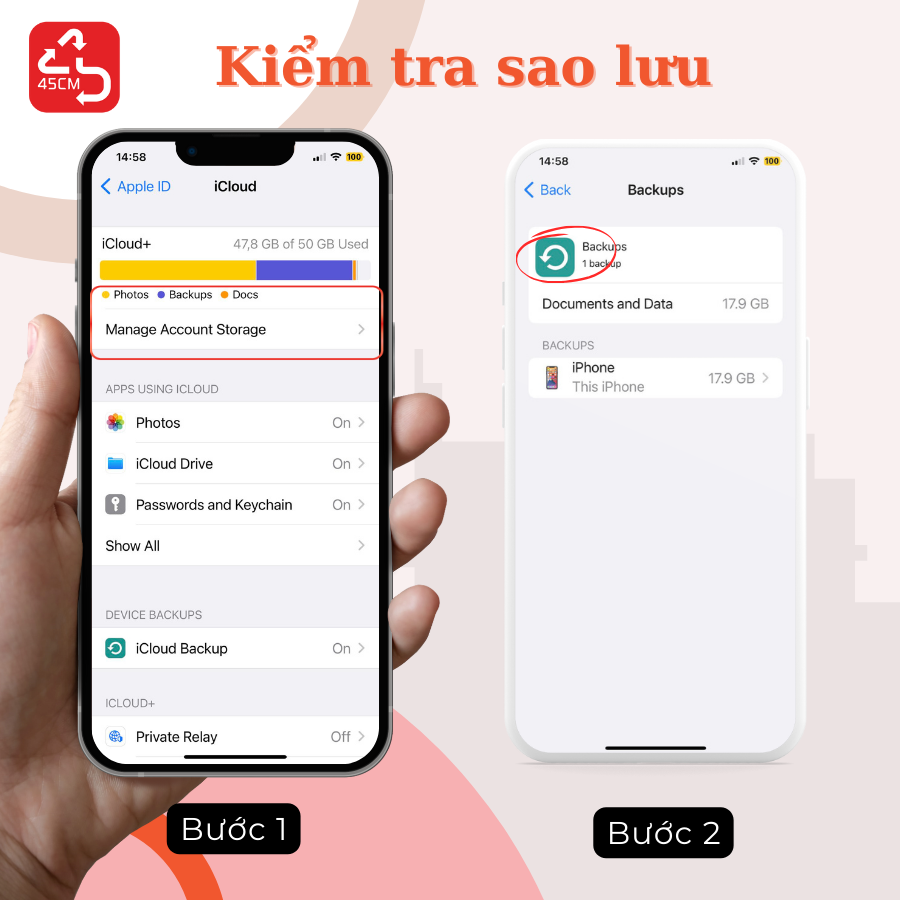
3. Lợi ích của việc sao lưu danh bạ iPhone bằng iCloud
- Miễn phí và dễ sử dụng: iCloud là dịch vụ lưu trữ của Apple và cung cấp 5GB lưu trữ miễn phí cho người dùng. Quá trình sao chép danh bạ iphone rất đơn giản và dễ thực hiện.
- An toàn và bảo mật: iCloud sử dụng mã hóa mạnh mẽ để bảo vệ dữ liệu, cam kết rằng danh bạ của bạn luôn được bảo mật.
- Truy cập từ bất kỳ đâu: Sau khi sao lưu danh bạ lên iCloud, bạn có thể truy cập danh bạ của mình từ bất cứ thiết bị Apple nào bằng cách đăng nhập vào tài khoản iCloud của bạn.
- Tự động sao lưu định kỳ: iCloud cho phép bạn cấu hình sao lưu tự động hàng ngày, giúp bạn không bao giờ quên sao lưu danh bạ.
4. Cách chuyển danh bạ từ iphone sang sim
Trên iPhone, Apple không cung cấp chức năng trực tiếp để chuyển danh bạ từ điện thoại vào thẻ SIM. Thẻ SIM trên iPhone thường được sử dụng để lưu trữ thông tin liên quan đến việc kết nối mạng di động và không thể lưu trữ danh bạ đơn giản như trên các điện thoại di động khác.
Tuy vậy, bạn vẫn có thể chuyển danh bạ từ iPhone sang SIM thông qua một số bước tương đối phức tạp. Dưới đây là hướng dẫn cách thực hiện điều này:
chú ý quan trọng: Việc sao chép danh bạ từ iPhone sang thẻ SIM có thể làm mất một số thông tin liên quan đến các trường thông tin đặc biệt hoặc hình ảnh đại diện của liên hệ.
- Sao chép danh bạ vào iCloud (nếu chưa có):
- Mở ứng dụng "Cài đặt" trên iPhone.
- Chọn "iCloud" và đảm bảo rằng bạn đã đăng nhập vào tài khoản iCloud của mình.
- Bật tùy chọn "Danh bạ" để đồng bộ hóa danh bạ với iCloud.
- Sao chép danh bạ từ iCloud sang máy tính:
- Truy cập trang web iCloud.com trên máy tính và đăng nhập vào tài khoản iCloud của bạn.
- Chọn "Danh bạ" để xem danh sách liên hệ.

- Chọn liên hệ cần sao chép hoặc chọn tất cả liên hệ nếu bạn muốn sao chép toàn bộ danh bạ.
- Sau đó, chọn biểu tượng răng cưa (Setting) và sau đó chọn "Xuất vCard" để tải danh bạ dưới dạng tệp vCard (*.vcf) lên máy tính.
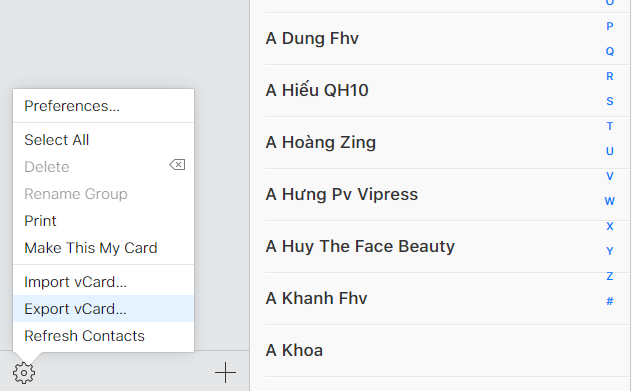
- Sao chép danh bạ từ máy tính vào thẻ SIM:
- Sử dụng một đầu đọc thẻ SIM (SIM card reader) để kết nối thẻ SIM của bạn với máy tính.
- Sử dụng ứng dụng quản lý danh bạ trên máy tính (ví dụ: Microsoft Outlook hoặc các phần mềm quản lý danh bạ khác) để nhập danh bạ từ tệp vCard bạn đã tải xuống từ iCloud.
- Sau đó, sử dụng chức năng xuất danh bạ từ ứng dụng quản lý danh bạ này vào thẻ SIM.
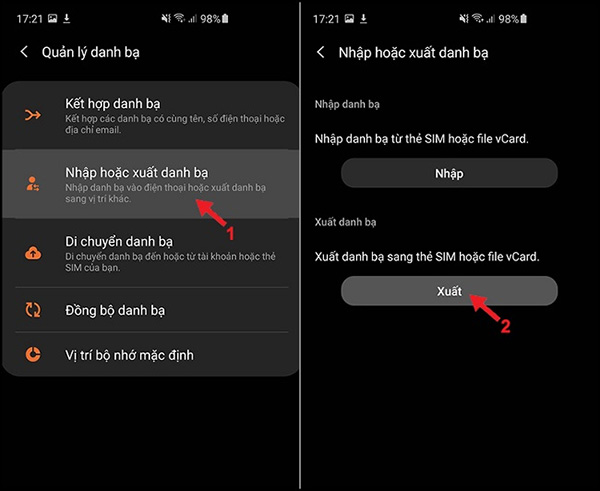
Chú ý rằng quá trình này có thể đòi hỏi sự hiểu biết về quản lý danh bạ trên máy tính và đầu đọc thẻ SIM. Điều này cũng phụ thuộc vào loại máy tính và hệ điều hành bạn đang sử dụng.